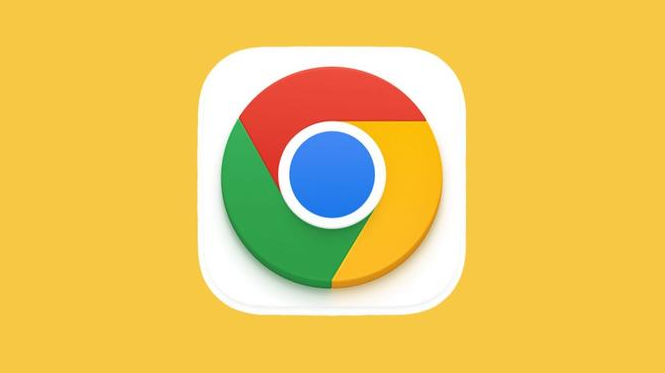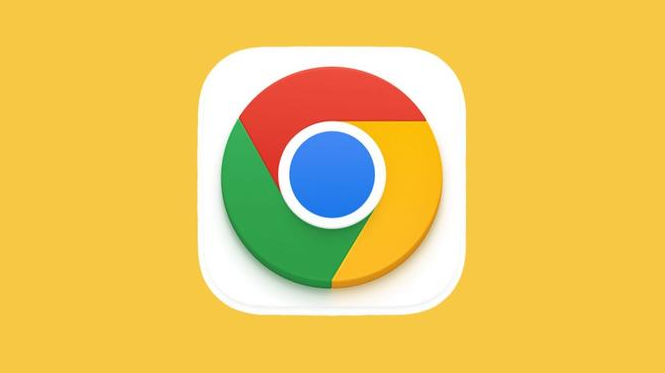
您的问题可能由于网络不稳定或者服务器维护,目前无法获取相关内容。以下是关于Chrome浏览器多账号同步设置及异常排查技巧的内容:
1. 多账号同步设置步骤
- 登录与
开启同步:打开Chrome→点击右上角用户图标→登录Google账号→进入“同步与Google服务”→勾选需要同步的内容(如书签、密码、历史记录)→开启加密同步并设置专用密码。
- 添加独立
用户配置文件:进入设置→用户与外观→点击“添加用户”→输入用户名→可选择是否关联Google账号→创建后每个用户拥有独立扩展与浏览数据。
- 跨设备同步管理:在账户设置中→访问“管理你的Google账户”→检查已登录设备列表→移除陌生设备→启用两步验证(短信或Authenticator应用)→确保账号安全。
2. 常见同步异常及排查
- 网络问题导致同步失败:检查当前网络连接稳定性→切换WiFi或使用移动数据→尝试访问`https://accounts.google.com`测试账号连通性→清除浏览器缓存(设置→隐私与安全→清除浏览数据)。
- 版本不兼容或更新错误:进入设置→关于Chrome→检查更新状态→若提示“更新失败”→手动下载离线安装包覆盖升级→重启浏览器后重新同步。
- 账号权限或密码异常:访问Google账户安全页面→检查是否存在异常活动→重置同步密码→生成新的应用专用密码→重新登录Chrome触发同步。
- 数据冲突或缓存错误:进入同步设置→点击“管理同步”→选择“清除同步数据”→重新开启同步功能→逐项勾选需同步内容→避免全选导致历史数据冲突。
3. 多账号安全加固措施
- 限制用户权限:在用户配置文件设置中→启用“受监督用户”模式→禁止安装扩展或修改核心设置→保护主账户安全。
- 禁用风险扩展:进入
扩展程序页面→逐一检查已
安装插件→关闭非官方或高权限扩展(如读取浏览记录类)→使用官网推荐的轻量级工具替代。
- 定期清理本地数据:使用快捷键`Ctrl+Shift+N`打开无痕窗口浏览敏感内容→关闭后自动清除Cookie与缓存→避免多账号数据交叉污染。
- 设备锁屏防护:在系统设置中为电脑设置开机密码→离开时按`Win+L`快速锁屏→防止他人直接访问Chrome账户。
4. 高级排查工具与指令
- 检查同步状态:在地址栏输入`chrome://sync-internals/`→查看同步日志与
错误代码→根据提示修复(如DNS解析失败需修改网络配置)。
- 强制结束进程:按`Ctrl+Shift+Esc`打开任务管理器→结束所有Chrome进程→重新打开浏览器并登录→解决因进程卡死导致的同步阻塞。
- 命令行修复:通过命令提示符执行`ipconfig/flushdns`清除DNS缓存→或使用`netsh winsock reset`重置网络协议栈→重启后测试同步功能。